A CPU túlhajtása ideális módja lehet ennek a problémának
- A CPU szűk keresztmetszete A GPU azt jelenti, hogy a CPU nem tudja kezelni a GPU igényeit, ami miatt a GPU alulhasznált.
- Az elavult vagy nem hatékony CPU és erőforrás-igényes alkalmazások és feladatok felelősek a CPU szűk keresztmetszetekért.
- A CPU túlhajtása növelheti a teljesítményt, és megoldhatja a CPU szűk keresztmetszetű GPU-problémáját.
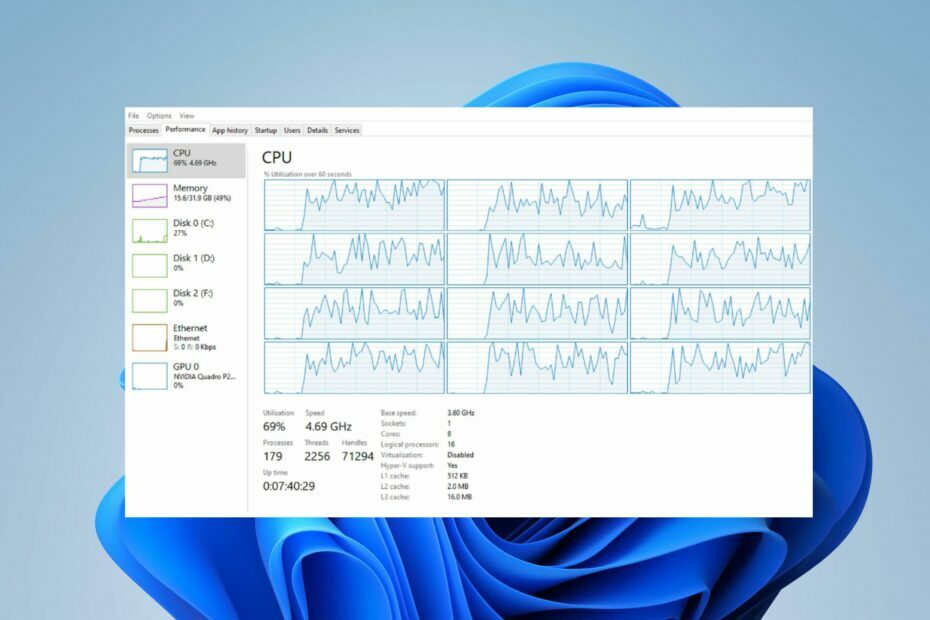
xTELEPÍTÉS A LETÖLTÉSI FÁJLRA KATTINTVA
- Töltse le a Fortect-et és telepítse a számítógépén.
- Indítsa el az eszköz szkennelési folyamatát hogy keressen olyan sérült fájlokat, amelyek a probléma forrásai.
- Kattintson a jobb gombbal Indítsa el a Javítást így az eszköz elindíthatja a rögzítési algoritmust.
- A Fortect-et letöltötte 0 olvasói ebben a hónapban.
A CPU és a GPU együtt dolgoznak fel és jelenítenek meg grafikát egy számítógépes rendszerben a gördülékeny teljesítmény érdekében. Ha azonban a CPU nem tud lépést tartani a GPU által támasztott követelményekkel, az szűk keresztmetszetet okozhat. Ez az útmutató végigvezeti Önt a CPU szűk keresztmetszetek GPU-jait javító lépéseken.
Alternatív megoldásként tekintse meg cikkünket alul órajel a GPU-d és biztonságosan csökkenti a teljesítményét.
A CPU szűk keresztmetszetet okozhat a GPU-ban?
CPU szűk keresztmetszet A GPU akkor fordul elő, ha a grafikus feldolgozó egységet (GPU) korlátozza a központi feldolgozó egység (CPU) feldolgozási teljesítménye.
Más szóval, a CPU nem tudja kezelni a GPU által támasztott követelményeket. Ezért a GPU nincs kihasználva, vagy nem éri el teljes potenciálját.
Amikor a CPU szűk keresztmetszetet okoz a GPU-nak, a következők fordulhatnak elő:
- Alacsonyabb GPU-kihasználást eredményez, ami azt jelenti, hogy a GPU nem működik a maximális kapacitásán.
- A CPU szűk keresztmetszete a játékban vagy a grafika-intenzív alkalmazásokban vezethet alacsonyabb képkockasebességet.
- Ha a CPU nem tud lépést tartani a GPU igényeivel, az akadozást és lassabb betöltési időt eredményezhet.
- Ez befolyásolhatja a rendszer azon képességét is, hogy egyidejűleg más feladatokat is kezeljen.
- A CPU szűk keresztmetszete A GPU a rendszererőforrások nem hatékony felhasználását eredményezheti, és korlátozhatja a számítógép általános teljesítményét.
Tekintse meg áttekintésünket a legjobb szűk keresztmetszet-kalkulátorok a számítógépéhez. Ezek az eszközök segítenek meghatározni a szűk keresztmetszetek mértékét.
Mi okozza a CPU szűk keresztmetszetét a GPU-ban?
- Ha a CPU régebbi vagy kevésbé erős, mint a GPU, akkor megpróbálhatja lépést tartani a feldolgozási igényekkel.
- A kicsi vagy nem hatékony CPU gyorsítótár lelassíthatja a feldolgozási sebességet és szűk keresztmetszetet okozhat.
- Ha a CPU korlátozott számú maggal vagy alacsony egyszálú teljesítménnyel rendelkezik, az szűk keresztmetszetet okozhat a GPU teljesítményében.
- A más erőforrás-igényes feladatokat egyidejűleg futtató CPU szűk keresztmetszetet okozhat.
- A CPU szűk keresztmetszete a memóriával kapcsolatos problémák vagy az elégtelen RAM miatt fordulhat elő.
Hogyan javíthatom ki a CPU szűk keresztmetszetű GPU-t?
Végezze el ezeket az előzetes ellenőrzéseket, mielőtt bármilyen speciális hibaelhárítási lépést kipróbálna:
- Erőforrás-igényes letiltása háttérfolyamatok vagy alkalmazások és zárja be a nem használt alkalmazásokat.
- Győződjön meg arról, hogy a CPU, a GPU és más hardverösszetevők legújabb illesztőprogramjai vannak telepítve.
- Hűtse le CPU-ját kiváló minőségű hűtőkkel, vagy javítsa a légáramlást a rendszeren belül.
- Növelje a játék felbontását, hogy egyensúlyba hozza a CPU és a GPU közötti terhelést.
- Optimalizálja a CPU-használatot az alkalmazás- vagy játékbeállítások menüben.
- Végül, ha minden nem sikerül, frissítse a CPU-t.
Túlhúzza a CPU-t
- megnyomni a ablakok + én gomb a megnyitásához Windows beállítások kb.
- Válassza ki Rendszer és kattintson rá Felépülés.

- Ezután kattintson a Újraindítás most alatti opciót Speciális indítás.
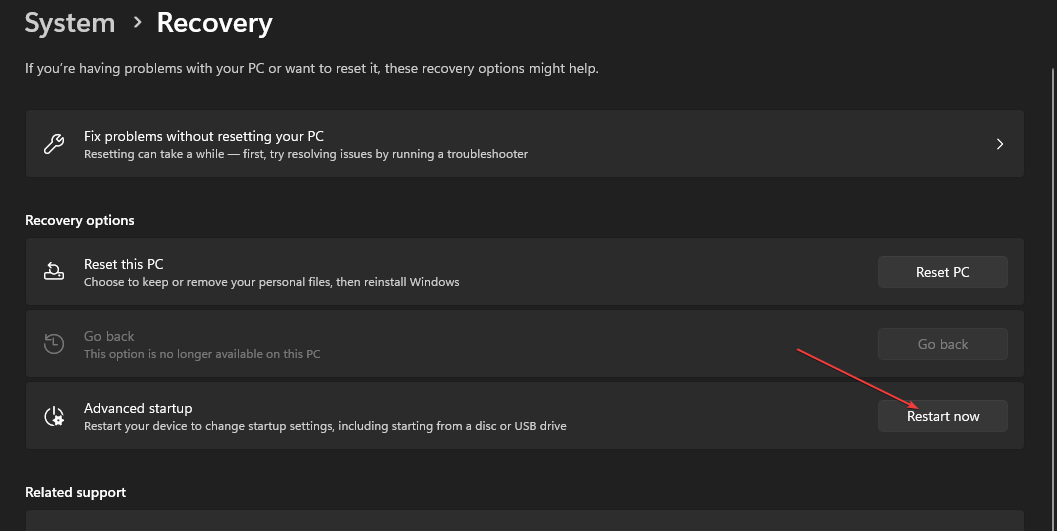
- A számítógép újraindítása után válassza a lehetőséget Hibaelhárítás menüből.
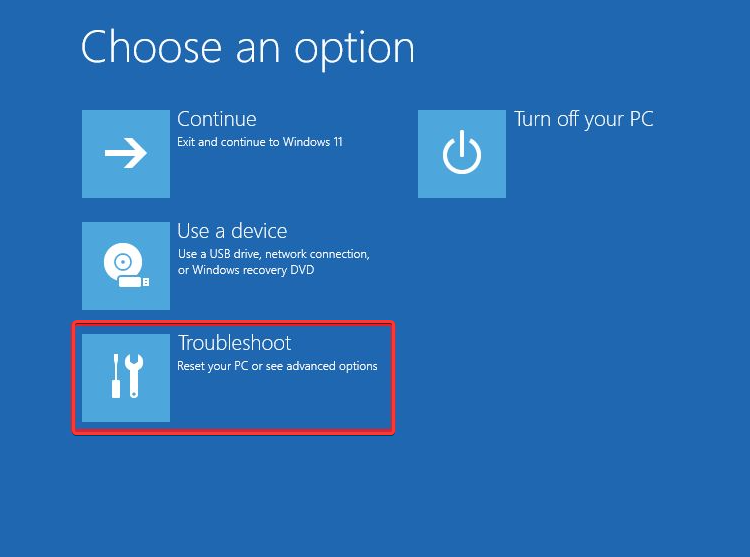
- Kattintson Haladó beállítások majd kattintson a UEFI firmware beállítások választási lehetőség.
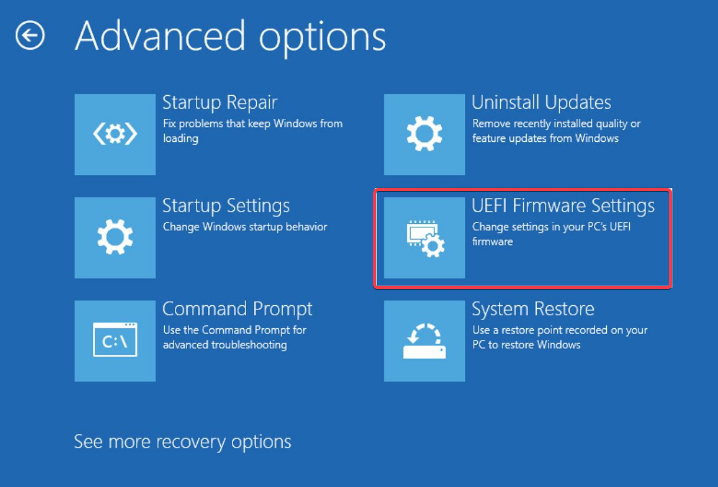
- Keresse a kapcsolódó lehetőségeket CPU beállítások vagy túlhúzás olyan szakaszok alatt, mint Haladó, Frekvencia vagy Overclocking. (A név az alaplap típusától függően változhat)
- Keresse meg a CPU órajel vagy szorzó beállításai, és kis lépésekkel növeljük az értéket, mint pl 0,1 GHz.

- Ezután mentse a beállításokat, és lépjen ki a BIOS-ból vagy az UEFI-ből.
- Indítsa újra a számítógépet, és ellenőrizze, hogy ez segít-e a CPU szűk keresztmetszetében.
Ha a probléma továbbra is fennáll, térjen vissza a BIOS-beállításokhoz, és növelje a CPU-szorzót. Ismételje meg ezt a folyamatot, fokozatosan növelve az órajelet vagy a szorzót, amíg el nem éri a kívánt eredményt.
A CPU túlhajtása túllépi az állománysebességet, így nagyobb teljesítményt és gyorsabb feldolgozást érhet el.
- SMART Status Bad Error: A fő okok és a javítás módja
- Javítás: Az RSAT elnevezési információ nem található
- A rendszerindítási menü nem nyílik meg a Lenovo PC-n? Íme, mit kell tenni
- Javítás: A Gpedit leállítási szkript nem fut vagy nem működik
Olvasson néhányról a legjobb Intel túlhajtási eszközök a számítógép teljesítményének maximalizálása érdekében. Továbbá, tekintse meg cikkünket, hogy hogyan túlhajtja a CPU-t BIOS nélkül Windows 11 rendszeren.
Az utolsó lehetőség a CPU frissítése. Ha a jelenlegi CPU elavult vagy alulteljesített, az erősebb CPU-ra való frissítés segíthet enyhíteni a szűk keresztmetszetet.
Ha további kérdései vagy javaslatai vannak ezzel az útmutatóval kapcsolatban, kérjük, tegye fel azokat a megjegyzés rovatban.
Továbbra is problémákat tapasztal?
SZPONSORÁLT
Ha a fenti javaslatok nem oldották meg a problémát, akkor számítógépén súlyosabb Windows-problémák léphetnek fel. Javasoljuk, hogy válasszon egy olyan all-in-one megoldást, mint pl Fortect a problémák hatékony megoldásához. A telepítés után egyszerűen kattintson a Megtekintés és javítás gombot, majd nyomja meg Indítsa el a Javítást.


